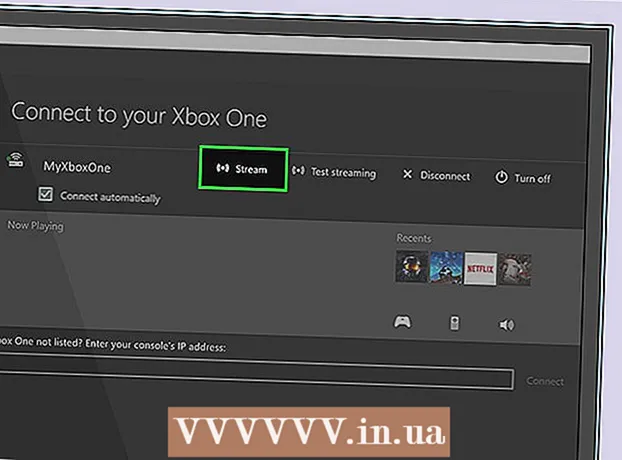Автор:
Lewis Jackson
Жаратылган Күнү:
10 Май 2021
Жаңыртуу Күнү:
1 Июль 2024

Мазмун
Apple шайманын сындырып алуу, бул оператор тарабынан көп учурда чектелген орнотууларга тоскоол болууга мүмкүндүк берет. Бул кепилдикти жокко чыгарат, бирок процессти оңой эле артка кайтарса болот, андыктан ал байкалбайт. IPhone, iPod Touch же iPad'иңизди jailbreak кылуу үчүн ушул көрсөтмөлөрдү аткарыңыз.
Кадамдар
5тин 1-ыкмасы: Камдык көчүрмөнү жасаңыз
ITunes орнотууларын текшериңиз. ITunesту акыркы нускасына жаңыртканыңызга ынаныңыз. Эгер сиз Windowsту колдонгон болсоңуз, анда Apple веб-сайтынан iTunes орнотушуңуз керек. Mac компьютерлери ар дайым iTunes орнотуусу менен келет. Түзмөктүн джейлбрейки иштебей калган учурда калыбына келтирүү үчүн резервдик чекитти түзүшүңүз керек.

Түзмөктү компьютерге сайыңыз. ITunes ачуу. Каптал тилкесиндеги түзмөктү чыкылдатыңыз. "Азыр камдык көчүрмөсүн сактоо" тандаңыз. Бул бардык маалыматтардын, байланыштардын жана орнотуулардын камдык көчүрмөсүн сактоого мүмкүндүк берет.
IOS түзмөгүндө экран кулпусун өчүрүү. Эгер сиз экранды кулпулоо паролун койсоңуз, кулпуну ачуу учурунда аларды өчүрүп, анан бүткөндөн кийин аларды кайра иштетишиңиз керек.
- Сырсөздү Жөндөөлөрдү ачуу менен, Жалпы тандап, андан кийин Паролду бөгөттөөнү тандасаңыз болот. Сизден пароль талап кылынат, андан кийин пароль параметрлерин тууралаңыз. Өчүрүү режимине өтүүнү унутпаңыз.
- Абактан качуу процессин аяктагандан кийин, жогорудагы кадамдар менен сырсөзүңүздү күйгүзсөңүз болот.
- ITunes-дун камдык көчүрмөлөрү jailbreak процессинде өчүрүлүшү керек. ITunes-де шайманды чыкылдатып, "Жергиликтүү камдык көчүрмөнү шифрлөө" диалог кутучасын алып салыңыз. Сырсөздү киргизип, түзмөктүн камдык көчүрмөсүн дагы сактоо керек.

IOS версиясын текшериңиз. IOSтун кайсы версиясын колдонуп жатканыңызга жараша, ар кандай джейлбрейк ыкмалары бар. Версияны текшерүү үчүн төмөнкү кадамдарды аткарыңыз:- Ачуу Орнотуулар түзмөктө.
- Тандоо Жалпы.
- Тандоо Жөнүндө (Киргизүү).
- Пунктунда iOS нускасы көрсөтүлөт Нускасы (Нускасы).
- Учурда iOS 6.1.3 версиясы иштеп жаткан jailbreak iOS түзмөктөрүн чечүүнүн жолу жок. Милдеттүү эмес дегенди билдирет, ал жүктөлгөн сайын шайманды компьютерге туташтыруунун кажети жок. Абактан качууну чектөө үчүн, кийинки бөлүмдөгү ыкманы аткарыңыз.
5 ыкмасы: iOS 6.0 -6.1.2 же iOS 7.0 - 7.0.4 түзмөктөрүнүн кулпусун ачуу

IOS 6 үчүн evasi0n же iOS 7 үчүн evasi0n 7 жүктөп алыңыз. 6.0.0-6.1.2 же iOS 7.0 - 7.0.4 версияларын jailbreak кылуу үчүн жайгашкан жерден кулпуну ачуучу программаны жүктөп алыңыз.- Бул чексиз жарака ыкмасы. Бул ийгиликтүү джейлбрейктен кийин, түзмөктүн кулпусу биротоло ачылат, сиз өзүңүз процессти өзүңүзгө бурмайынча же Appleден jailbreakту оңдоо үчүн жаңыртуу жүктөп алыңыз дегенди билдирет.
- Компьютериңиздин иштөө тутумуна туура келген версиясын жүктөп алыңыз. Жеке компьютерлерде Windows XP же андан жогору версиялары иштеши керек. Mac OS X.6 же андан кийинки версияга муктаж.
Аспаптагы бардык иштеп жаткан тиркемелерди жабыңыз. Үй экранына кайтып келүүнү унутпаңыз. Түзмөк дагы эле компьютерге туташып тургандыгын текшериңиз.
- Jailbreak учурунда иштеп жаткан колдонмодогу дайындарыңызды жоготуп алышыңыз мүмкүн, андыктан улантуудан мурун үй экранына кайтыңыз.
ITunesту компьютериңизден жабыңыз. Evasi0n программасын иштетүү. "Jailbreak" баскычын чыкылдатыңыз. Жарылуу процесси бир нече мүнөткө созулушу мүмкүн. Компьютерде эч кандай программа иштетпеңиз жана шайманды күйгүзүү баскычына тийбеңиз.
- Компьютериңиздеги өтө көп активдүү программалар jailbreaking басаңдатып, орнотууну үзгүлтүккө учуратышы мүмкүн, бул сизди бүт процессти кайталоого мажбур кылат. Кулпусун ачып жатканда электр кубатын өчүрсөңүз, телефондун иштебей калышы мүмкүн.
Суралганда, Jailbreak тиркемесин иштетүү керек. Бул колдонмо шаймандын үй экранында пайда болот. Jailbreak жараянын улантуу үчүн колдонмону таптап коюңуз.
Ачуу Cydia. Абактан качуу аяктагандан кийин, башкы экранда Cydia аттуу колдонмо пайда болот. Бул Apple компаниясынын iTunes'уна альтернатива, сиз Apple шартына туура келбеген колдонмолорго кийлигише аласыз.
- Cydia джейлбрейкти бүтүрөөрдөн мурун дайындарды жүктөп алышы керек. "Дайындарды кайра жүктөө" деген сөз айкашы пайда болуп, андан кийин жок болуп кетет.
Ортоңку программаларды орнотуңуз. Түзмөктүн түрмөгү сынган. Сырсөзүңүздү жана экран кулпусун кайра иштетүүнү унутпаңыз. Сиз iOS түзмөгүңүзгө ортомчу тиркемени орното аласыз. жарнама
5 ыкмасы 3: iOS Түзмөктөрүнүн кулпусун ачуу 5.1.1
- Түзмөктүн камдык көчүрмөсү. Жогорудагы кадамдарды аткарыңыз. Бүткөндө iTunes жабылып, түзмөк компьютерге туташсын.
- Абсолюттук акысыз Absinthe 2 программасын жүктөп алыңыз. Absinthe - iOS 5.1.1ди бузуу үчүн эң оңой колдонулган программалардын бири. Программалык камсыздоо ошондой эле ушул эле иш-аракеттерден кийин iOS 5.01 үчүн jailbreakту камсыз кылат. Программаны иштетип, "Jailbreak" баскычын тандаңыз.
- Бул милдеттүү эмес жарака. Бул ийгиликтүү джейлбрейктен кийин, түзмөктүн кулпусу биротоло ачылат дегенди билдирет, сиз өзүңүз процессти артка кайтарганга чейин же jailbreakту оңдоо үчүн Apple'ден жаңыртууну жүктөп алганга чейин.
- Түзмөктүн кулпусу автоматтык түрдө башталат. Түзмөктү DFU режимине киргизүү үчүн экрандағы көрсөтмөлөрдү аткарууга көңүл буруңуз (Firmware Updater Status). "Jailbreak" баскычын дагы бир жолу басуу керек.
- Бир аз күтө туруңуз, "Бүттү" деген кабар чыгат. Түзмөк автоматтык түрдө кайра жүктөлөт.
- Үй экранындагы "Loader" колдонмосун ачыңыз. Бул колдонмо Cydia жүктөп орнотууга мүмкүнчүлүк берет. Cydia Apple түзмөктөрүндө уруксат берилбеген колдонмолорду издөө жана орнотуу үчүн колдонулат.
- Түзмөктү кайра өчүрүп-күйгүзүңүз. Андан кийин түзмөгүңүздүн кулпусу ачылып, колдонууга даяр. жарнама
5 ичинен 4-ыкма: iOS Түзмөктөрүнүн кулпусун ачуу 6.1.3 - iOS 6.1.5
- Түзмөгүңүздү jailbreak кылуу үчүн p0sixspwn сайтын жүктөп алыңыз 6.1.3 -6.1.5.
- Эгерде сиз Redsn0w менен байлоону бузсаңыз, анда жөн гана Сауриктен p0sixspwn топтомун орнотуңуз.
- P0sixspwn иштетип, ачуу баскычын чыкылдатыңыз.
- Абактан качуу аяктаганга чейин күтө туруңуз. жарнама
5 ыкмасы 5: iOS түзмөктөрүн калыбына келтирүү
Түзмөктү компьютерге туташтырыңыз. Камдык көчүрмө жасалып жаткан компьютерге туташыңыз, антпесе резервдик файлга кирүү керек.
- Эгер сиз iCloud'дун камдык көчүрмөсүн сактаган болсоңуз, анда мурун резервдик көчүрмөсүн алган компьютерди колдонуунун кажети жок.
ITunes ачып, шайманды тандаңыз. Түзмөк iTunes терезесинин сол панелинде келтирилген. Эгер сиз ал кутучаны көрбөсөңүз, анда iTunesту жогорку оң бурчундагы менюдан түзмөктү тандай аласыз.
Калыбына келтирүү баскычын чыкылдатыңыз. Бул баскыч, шайманды тандап алгандан кийин, Жыйынтык өтмөгүндө жайгашкан. Камдык көчүрмөсүн алгыңыз келеби деп сурашат. Макулдукту чыкылдатып, түзмөк камдык көчүрмөнү автоматтык түрдө баштайт. Бүткөндөн кийин, түзмөк кайра жүктөлөт.
Кандайча калыбына келтирүүнү тандоо Эгер jailbreak чейин орнотууларды жана колдонмолорду сактоону кааласаңыз, iCloud Камдык көчүрмөсүндө же iTunes Камдык көчүрмөсүндө Калыбына келтирүү тандаңыз. Эгер сиз түзмөгүңүздү заводдук жөндөөлөргө кайтаргыңыз келсе, Жаңы Түзмөк катары орнотууну тандаңыз.
- Калыбына келтирүү ыкмасын тандоодо, калыбына келтирүүнү каалаган камдык көчүрмөсүн алууга мүмкүнчүлүк берген нерсени тандаңыз.
- Түзмөгүңүздүн кулпусу ачылганда, жана калыбына келтирүү процесси аяктаганда түзмөгүңүздүн кулпусу толук ачылбай калганда, анын камдык көчүрмөсүн сактасаңыз болот. Муну жасасаңыз, акыркы орнотууларды жана колдонмолорду jailbreak чейин сактоого болот.
Калыбына келтирүү аяктаганга чейин күтө туруңуз. Процесс бир нече мүнөткө созулушу мүмкүн. Түзмөк прогрессти жана калган убакытты экранда көрсөтөт.
Apple эсебиңизди киргизиңиз. Түзмөктү колдоно баштаганда, колдонмолорго жана булут дайындарына кирүү үчүн Apple каттоо эсебиңизди жана сырсөзүңүздү киргизишиңиз керек. жарнама
Кеңеш
- Эгерде сизге jailbreak жараяны боюнча жардам керек болсо, расмий Apple форумуна барбаңыз, онлайн кулпусун ачуу форумун издеңиз, алар ар дайым жардам берүүгө даяр.
- Кулпуну ачуу АКШда дагы көпчүлүк өлкөлөрдө мыйзамдуу.
- IOSту жаңыртуудан мурун ар дайым джейлбрейкти текшериңиз, анткени Apple жаңыртылган версиядагы jailbreak мүчүлүштүгүн оңдойт жана ал белгилүү бир эскертүү бербейт.
Эскертүү
- Кулпуну ачуу шайман иштебей калышы мүмкүн. Бул өтө сейрек кездешет жана анын себеби, адатта, жогорудагы кадамдарды аткарбайт.
- Сингапурда шайманды бузуп, уруксат берилбеген программаны жүктөп алуу мыйзамсыз. Сингапур полициясы түзмөктү жана компьютерди иликтейт, эгерде алар джейлбрейкти аныкташса, анда сиз мыйзамсыз иш-аракеттериңиз үчүн айыппулга жыгылып, камакка алынасыз же камаласыз.
- Кепилдиктин жараксыз кулпусун ачуу жана бир нерсе туура эмес болуп калса, Apple iOS түзмөгүн оңдобойт же алмаштырбайт. Бирок, сиз iTunes түзмөгүнүн камдык көчүрмөсү аркылуу түзмөгүңүздү үзгүлтүксүз калыбына келтирсеңиз, дагы эле кепилдикти колдоно аласыз.
- Жарылуу үчүн эч качан акы төлөбөңүз, эгерде тилекке каршы аны аткарсаңыз, анда ошол аракетти токтотуунун жолдорун издеп көрүңүз.